- Før vi bevege seg For å håndtere alle trinn, foreslår vi at du sjekker Systemkrav til Windows 10.
- Ikke alle kompatible USB-pinner (6 GB lagringsplass) vil laste inn installasjonfiler. I tilfelle du har en alternativ USB minnepenn, prøv å opprette oppsettet på nytt og prøv å installere Windows 10 igjen.
- For eventuelle problemer angående eksterne USB-stasjoner, vil du absolutt finne en løsning i vår dedikerte kategori.
- De Windows 10 feilnav er full av ekspertartikler og komplette guider om hvordan du løser Windows 10-feil. Du kan bruke den som din viktigste informasjon om dette emnet.
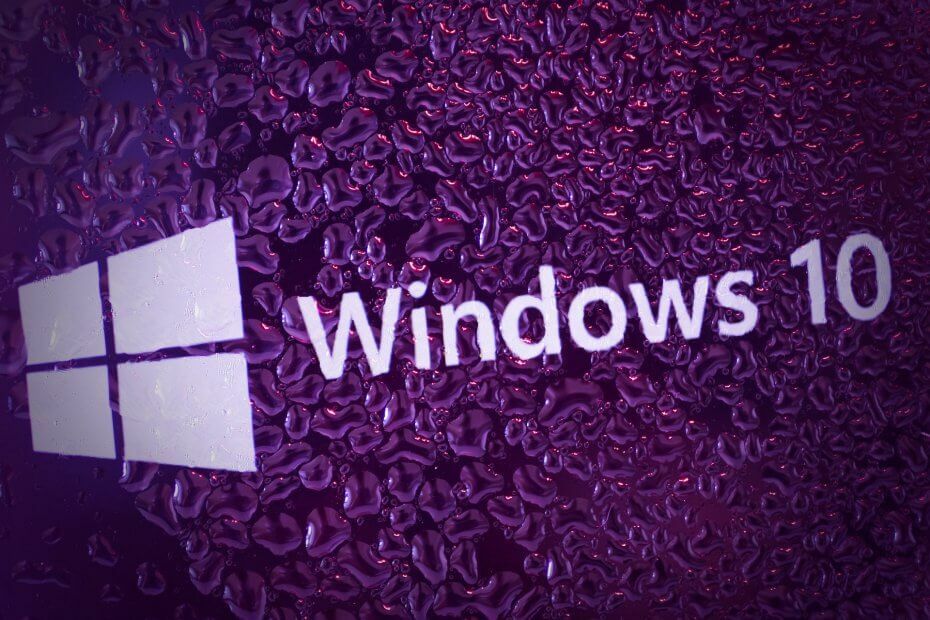
- Last ned DriverFix nå gratis (sikret nedlasting)
- Start programmet og trykk på Skann ikon
- Vent til skanningen er ferdig, og begynn å installere de nødvendige driverne
- DriverFix er vellykket lastet ned av 0 lesere denne måneden.
Etter hvert som installasjonen av Windows ble en tur i parken.
Noen som husker Windows XP og den lange installasjonsprosessen tett fulgt av den demoraliserende sjåførens oppslag? Det er heldigvis fortidens ting.
Til tross for det faktum at Windows 10 installasjonen er enkel, det er noen feil, som En mediedriver mangler ... ledetekst som hindrer brukere i å fortsette til skjermbildet Installer nå.
USB-installasjonsmediet starter fint, men installasjonen mislykkes på grunn av en manglende USB-hubdriver.
Vi ga noen løsninger som kan hjelpe deg med å løse dette problemet. Sjekk dem nedenfor.
Hvordan kan jeg fikse en mediedriver som datamaskinen din mangler i Windows 10?
- Forsikre deg om at du oppfyller Windows 10-kravene
- Bruk en tredjeparts programvare for driveroppdatering
- Prøv å bytte USB-hub midtveis
- Prøv en annen USB-pinne og bruk USB 2.0-porten utelukkende
- Sett USB-alternativet til Auto og deaktiver Legacy USB hvis tilgjengelig
- Prøv å bruke Rufus i stedet for Media Creation Tool eller DVD
1. Forsikre deg om at du oppfyller Windows 10-kravene
Første ting først. Før vi går videre for å håndtere trinnene, foreslår vi at du sjekker systemkravene for Windows 10.
Foruten å bruke dette på en standard systemkonfigurasjon, har vi også anbefaler at du oppdaterer BIOS (hvis oppdateringer er tilgjengelige) før du går til en ren installasjon av Windows 10.
Her er de minste systemkravene du må oppfylle for å kjøre Windows 10:
- prosessor: 1 gigahertz (GHz) eller raskere prosessor eller SoC
- RAM: 1 gigabyte (GB) for 32-bit eller 2 GB for 64-bit
- HDD plass: 16 GB for 32-bit OS 20 GB for 64-bit OS
- GPU: DirectX 9 eller nyere med WDDM 1.0-driver
-
Vise: 800×600
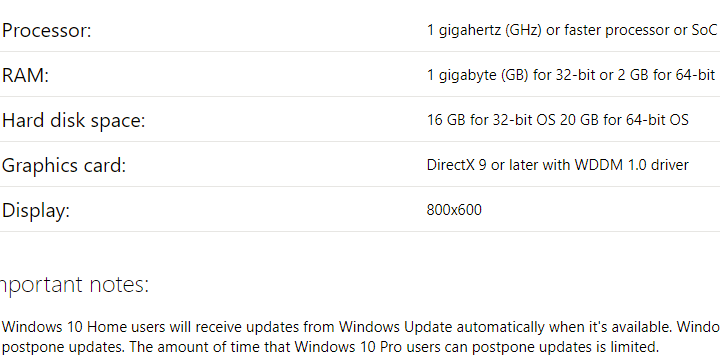
For å oppnå en sømløs arbeidsflyt er det selvfølgelig bedre å ha minst 2 GB RAM (3 for 64-biters versjon) og mye bedre prosessorkraft.
2. Bruk en tredjeparts programvare for driveroppdatering
Nedlasting av drivere manuelt kan føre til alvorlige funksjonsfeil, fordi det er en prosess som medfører risiko for å få feil driver installert.
Å bruke et dedikert verktøy for å finne den manglende driveren til Windows 10-PCen din er en av de sikreste og tidsbesparende løsningene. En profesjonell driveroppdateringsprogramvare vil automatisk finne de manglende driverne og installere dem på få sekunder.
 Drivere er avgjørende for din PC og alle programmene du bruker daglig. Hvis du vil unngå krasjer, fryser, feil, lag eller andre problemer, må du holde dem oppdatert.Det er tidkrevende å se etter driveroppdateringer hele tiden. Heldigvis kan du bruke en automatisert løsning som trygt vil se etter nye oppdateringer og bruke dem enkelt, og det er derfor vi anbefaler på det sterkeste DriverFix.Følg disse enkle trinnene for å trygt oppdatere driverne:
Drivere er avgjørende for din PC og alle programmene du bruker daglig. Hvis du vil unngå krasjer, fryser, feil, lag eller andre problemer, må du holde dem oppdatert.Det er tidkrevende å se etter driveroppdateringer hele tiden. Heldigvis kan du bruke en automatisert løsning som trygt vil se etter nye oppdateringer og bruke dem enkelt, og det er derfor vi anbefaler på det sterkeste DriverFix.Følg disse enkle trinnene for å trygt oppdatere driverne:
- Last ned og installer DriverFix.
- Start applikasjonen.
- Vent til DriverFix oppdager alle dine defekte drivere.
- Programvaren viser deg nå alle driverne som har problemer, og du trenger bare å velge de du vil ha løst.
- Vent til DriverFix laster ned og installerer de nyeste driverne.
- Omstart PCen din for at endringene skal tre i kraft.

DriverFix
Drivere vil ikke lenger opprette problemer hvis du laster ned og bruker denne kraftige programvaren i dag.
Besøk nettsiden
Ansvarsfraskrivelse: Dette programmet må oppgraderes fra den gratis versjonen for å kunne utføre noen spesifikke handlinger.
3. Prøv å bytte USB-hub midtveis
Dette er ikke et nytt problem. Ikke lang strekning. Mange brukere opplevde feilen mens de installerte Windows 7 og 8 også.
Nå ser det ut til at en bestemt bruker ga løsningen for Installasjonsproblem for Windows 7, som forhåpentligvis kan gjelde Windows 8 eller, i dette tilfellet, Windows 10.
Han / hun klarte nemlig å gå forbi feilskjermen med en smidig løsning. Slik gjør du det selv:
- Opprett USB-installasjonsstasjonen med Media Creation Tool eller Rufus.
- Start fra stasjonen og vent til installasjonsfilene lastes inn.
- Velg dine preferanser og klikk Installer nå.
- Når feilen oppstår, klikker du på Avbryt, kobler fra USB-en og kobler den til en annen USB-port.
- Klikk på Installer nå igjen, og alt skal fungere bra.
Kjør en systemskanning for å oppdage potensielle feil

Last ned Restoro
PC-reparasjonsverktøy

Klikk Start søk for å finne Windows-problemer.

Klikk Reparer alle for å løse problemer med patenterte teknologier.
Kjør en PC-skanning med Restoro reparasjonsverktøy for å finne feil som forårsaker sikkerhetsproblemer og forsinkelser. Etter at skanningen er fullført, erstatter reparasjonsprosessen skadede filer med nye Windows-filer og komponenter.
Dette skal fungere, men vi må understreke at dette hovedsakelig gjelder brukere som allerede har installert Windows 10 på en gitt maskin før.
4. Prøv en annen USB-pinne og bruk USB 2.0-porten utelukkende
Av en spesiell grunn vil ikke alle kompatible USB-flashpinner (6 GB lagringsplass) laste installasjonsfilene.
Hvis du har en alternativ USB-flash-stasjon, kan du prøve å opprette oppsettet på nytt og prøve å installere Windows 10 igjen. Du kan bruke enten Media Creation Tool eller et hvilket som helst tredjepartsprogram for å gjøre det.
Videre, hvis du aldri har installert Windows 10 før på den gitte PCen, er sjansen stor for at BIOS ikke vil laste installasjonsoppsettet hvis du bruker en USB 3.0-port.
Så sørg for å holde deg utelukkende med USB 2.0-portene mens du installerer Windows 10. Du gjenkjenner enkelt USB 3.0-porten ved den blå stripen inni.
5. Sett USB-alternativet til Auto og deaktiver Legacy USB hvis tilgjengelig
Deaktivering / aktivering av noen av alternativene som er tilgjengelige i BIOS hjalp noen brukere med å omgå feilen.
For det første, hvis du installerer en 64-biters versjon av Windows 10, anbefaler vi at du deaktiverer Legacy USB og Legacy BIOS i BIOS (UEFI) -innstillingene.
Sørg også for å aktivere AHCI før du kobler til flash-installasjonsstasjonen.
Noen moderne konfigurasjoner tillater brukere å aktivere USB-alternativ til USB 3.0 utelukkende. Vi foreslår at du setter den til Auto. Hvis du har det alternativet i BIOS / UEFI-menyen, selvfølgelig.
6. Prøv å bruke Rufus i stedet for Media Creation Tool eller DVD
Til slutt, hvis du ikke klarer å komme igjennom det, kan det være din vei å starte fra bunnen av med Rufus.
Selv om det Microsoft-leverte Media Creation Tool vanligvis fungerer helt fint, foreslår vi at du prøver alternativet.
Også, hvis du tømte alternativene når det gjelder å installere Windows 10 fra USB-blits, bare prøv en DVD.
Du kan laste ned ISO-filen og brenne den til DVD ved å ikke bruke annet enn Windows-ressursene. Hovedbetingelsen er at du har en DVD-ROM til din disposisjon.
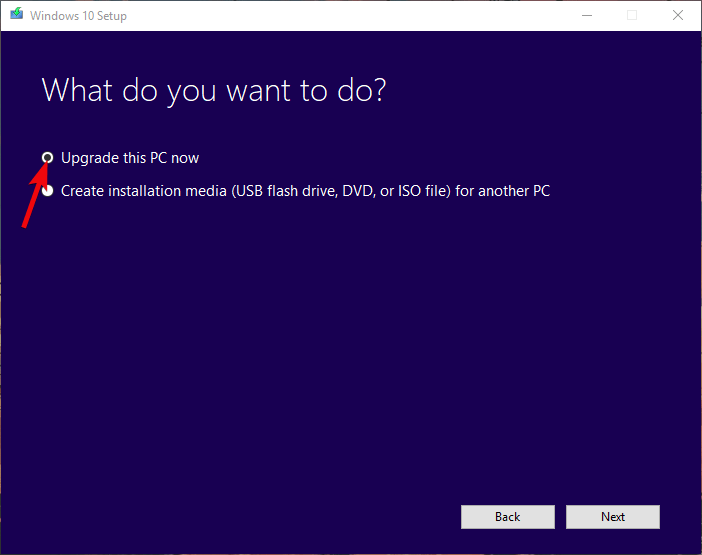
En annen levedyktig løsning er å oppgradere til Windows 10 fra Windows 7 / 8.1 med Media Creation-verktøyet gjennom systemet og utføre en ren ominstallasjon senere.
Det burde gjøre det. I tilfelle du har en alternativ løsning eller spørsmål angående de ververte, sørg for å fortelle oss det i kommentarfeltet nedenfor.
 Har du fortsatt problemer?Løs dem med dette verktøyet:
Har du fortsatt problemer?Løs dem med dette verktøyet:
- Last ned dette PC-reparasjonsverktøyet rangert bra på TrustPilot.com (nedlastingen starter på denne siden).
- Klikk Start søk for å finne Windows-problemer som kan forårsake PC-problemer.
- Klikk Reparer alle for å løse problemer med patenterte teknologier (Eksklusiv rabatt for våre lesere).
Restoro er lastet ned av 0 lesere denne måneden.
ofte stilte spørsmål
Start med å koble fra og koble til USB-stasjonen og ved å prøve en annen USB-port. Hvis det ikke løser problemet, kan du gå gjennom vårt komplett guide for å fikse dette.
Mediene kan være en DVD, USB eller HDD. Så mediedriveren er driveren for mediene du bruker til å installere Windows. Hvis du mangler en sjåfør, er det en liste med den beste programvaren som kan hjelpe deg med å oppdatere driverne.
I dag oppdaterer Microsoft drivere som valgfrie oppdateringer. Her er hvordan du ser etter drivere ved hjelp av Vis valgfrie oppdateringer.


![Hvordan lage bærbar programvare i Windows 10 [EASY WAY]](/f/b0c1551e6c83420873b830bc2a981d8b.jpg?width=300&height=460)